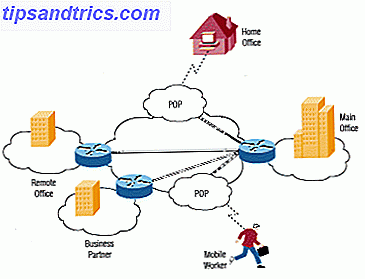Το μενού δεξί κλικ περιέχει πολλές συντομεύσεις που δεν χρησιμοποιείτε ποτέ Πώς να προσθέσετε και να καταργήσετε καταχωρήσεις από το μενού δεξιού κλικ των Windows Πώς να προσθέσετε και να καταργήσετε καταχωρήσεις από το μενού δεξί κλικ των Windows Ο καθένας αγαπά τις συντομεύσεις. Εν τω μεταξύ, το μενού περιβάλλοντος σας γεμίζει με καταχωρήσεις που δεν αγγίζετε ποτέ. Θα σας δείξουμε πώς να προσαρμόσετε το μενού δεξί κλικ με τις συντομεύσεις που θέλετε πραγματικά να χρησιμοποιήσετε. Διαβάστε περισσότερα . Τι είναι χειρότερο, το μενού Αποστολή σε ένα από τα υπο-μενού του λείπει χρήσιμες συντομεύσεις.
Ας δούμε πώς μπορείτε να προσαρμόσετε το μενού Αποστολή σε για να αφαιρέσετε τους συνδέσμους που δεν χρειάζεστε και να προσθέσετε συντομεύσεις που θέλετε να χρησιμοποιήσετε.
Αποστολή στο φάκελο Βασικά στοιχεία
Εάν δεν έχετε δει το φάκελο "Αποστολή σε φάκελο" κάποια στιγμή, ή δεν έχετε χρησιμοποιήσει ποτέ αυτό, είναι εύκολη η πρόσβαση. Ανοίξτε ένα παράθυρο του File Explorer και κάντε δεξί κλικ σε οποιοδήποτε αρχείο. Κοντά στο κάτω μέρος του μενού περιβάλλοντος που εμφανίζεται, θα δείτε ένα μήνυμα "Αποστολή σε καταχώρηση" με ένα βέλος δίπλα του. Επισημάνετε αυτό και το μενού Send to (Αποστολή σε μενού) θα διαγραφεί, αποκαλύπτοντας όλες τις επιλογές του 10 Little Little γνωστά χαρακτηριστικά του Explorer αρχείων των Windows 10 Λιγότερες γνωστές δυνατότητες του Windows File Explorer Μην αφήσετε την Windows File Explorer να σας ξεγελάσει με την απλή εμφάνιση. Είναι ικανό για πολλές ακόμα ενέργειες και τσιμπήματα από ό, τι αφήνει! Ας σας δείξουμε ένα σωρό από αυτά. Διαβάστε περισσότερα .

Ανάλογα με το μέγεθος του λογισμικού που έχετε εγκαταστήσει, αυτό το μενού θα μπορούσε να περιέχει μια χούφτα αντικειμένων ή μερικές δωδεκάδες. Εκτός από τα παρακάτω, ίσως έχετε επίσης καταχωρίσει τη συσκευή Bluetooth ή διάφορες εξωτερικές συσκευές. Οι προεπιλεγμένες καταχωρίσεις των Windows είναι:
- Ο συμπιεσμένος φάκελος (Zipped) - Χρησιμοποιεί το βασικό βοηθητικό πρόγραμμα συμπίεσης ενσωματωμένο στα Windows για να προσθέσει τα επιλεγμένα στοιχεία σε ένα αρχείο ZIP.
- Επιφάνεια εργασίας (Δημιουργία συντόμευσης) - Δημιουργεί μια συντόμευση στο επιλεγμένο στοιχείο στην επιφάνεια εργασίας. Χρήσιμο για όταν εργάζεστε με κάποια αρχεία βαθιά στο σύστημά σας και δεν θέλετε να ξεχάσετε την τοποθεσία τους.
- Fax Receiver - Ίσως να μην γνωρίζετε ότι τα Windows θα μπορούσαν να στείλουν φαξ Τα Windows μπορούν να το κάνουν αυτό; 15 Εκπληκτικά Χαρακτηριστικά Δεν είχατε καμιά ένδειξη για τα Windows μπορούν να το κάνουν αυτό; 15 Εκπληκτικά Χαρακτηριστικά Δεν είχατε καμιά ένδειξη Σχετικά με τα Windows μπορεί να κάνει πολύ περισσότερα από όσα νομίζετε. Ακόμα κι αν είστε χρήστης παλαιότερων Windows, στοιχηματίζω ότι θα ανακαλύψετε ένα στοιχείο στη λίστα μας που ποτέ δεν ήξερε ότι υπήρχε. Διαβάστε περισσότερα, πολύ λιγότερο έστειλε ποτέ ένα. Επειδή μπορείτε εύκολα να στείλετε φαξ στο διαδίκτυο χωρίς φαξ; Δεν υπάρχει πρόβλημα - Υπογράψτε εύκολα και αποστείλετε φαξ από τον υπολογιστή σας Όχι συσκευή φαξ; Δεν υπάρχει πρόβλημα - Εγγραφείτε εύκολα και αποστείλετε φαξ από τον υπολογιστή σας Μέχρι την ημέρα που μπορούμε τελικά να σκοτώσουμε αυτό το απαρχαιωμένο μηχάνημα του παρελθόντος, ίσως χρειαστεί να στείλετε ένα φαξ κάθε φορά, αλλά να βρεθείτε χωρίς μια συσκευή φαξ. Δοκιμάστε το HelloFax. Διαβάστε περισσότερα, αυτό είναι βασικά άχρηστο για τους περισσότερους ανθρώπους.
- Mail Recipient - Ανοίγει το προεπιλεγμένο πρόγραμμα ηλεκτρονικού ταχυδρομείου σας με το επιλεγμένο αρχείο που επισυνάπτεται σε ένα νέο μήνυμα.
Η ενσωματωμένη επιλογή φακέλου zipping είναι εντάξει, αλλά θα πρέπει πιθανότατα να έχετε ένα καλύτερο λογισμικό συμπίεσης αρχείων Τα Top 3 File Compression & Extraction Λογισμικά Τα Top 3 Συμπίεση & Εξόρυξη Λογισμικού Πρέπει να συμπιέσετε ένα μεγάλο αρχείο; Δεν υπάρχει έλλειψη εφαρμογών συμπίεσης αρχείων και αρχειοθέτησης για τα Windows. Αλλά ποιο φερμουάρ είναι το καλύτερο για εσάς; Εδώ είναι οι τρεις καλύτερες επιλογές μας. Διαβάστε περισσότερα εγκατεστημένα που μπορούν να χειριστούν αυτή τη λειτουργία. Εάν χρησιμοποιείτε συχνά το Outlook, η συντόμευση του παραλήπτη αλληλογραφίας είναι χρήσιμη. Η συντόμευση επιφάνειας εργασίας είναι ίσως η πιο χρήσιμη στο προεπιλεγμένο μενού για τους περισσότερους ανθρώπους, ενώ η συντόμευση φαξ είναι άσκοπη.
Σαφώς, το μενού "Αποστολή προς" θα μπορούσε να χρησιμοποιήσει κάποια βοήθεια. Ευτυχώς, δεν είναι δύσκολο να επεξεργαστείτε αυτές τις καταχωρίσεις.
Πρόσβαση στο πρόγραμμα "Αποστολή σε επεξεργαστή"
Δεν χρειάζεστε ειδικό λογισμικό για να κάνετε αλλαγές σε αυτό το μενού. Μπορείτε να βρείτε τις συντομεύσεις που ενεργοποιούν το μενού Αποστολή προς την παρακάτω θέση:
C:\Users\USER\AppData\Roaming\Microsoft\Windows\SendTo Ωστόσο, υπάρχει πολύ πιο γρήγορος τρόπος για να μεταβείτε σε αυτό το μενού. Μέσα σε μια γραμμή διευθύνσεων του παραθύρου Explorer ή στο ευπροσάρμοστο μενού Εκτέλεσης Όλα όσα πρέπει να γνωρίζετε για το παράθυρο διαλόγου εκτέλεσης και τις πιο χρήσιμες εντολές Όλα όσα πρέπει να ξέρετε για το παράθυρο διαλόγου εκτέλεσης και τις πιο χρήσιμες εντολές Χρησιμοποιείτε τον ευκολότερο τρόπο εξοικονόμησης χρόνου στα Windows; Είναι ο διάλογος εκτέλεσης. Σας δείχνουμε πώς να δημιουργείτε γρήγορα προσαρμοσμένες εντολές για να ανοίξετε οποιοδήποτε πρόγραμμα ή αρχείο σε δύο εύκολα βήματα. Διαβάστε περισσότερα, απλώς πληκτρολογήστε αυτήν την εντολή:
shell:sendto Αυτό ανοίγει τον ίδιο προορισμό με τα παραπάνω. Μόλις είστε εδώ, θα δείτε ένα αρχείο συντομεύσεων για κάθε καταχώρηση στο μενού Αποστολή προς. Διαγράψτε μια συντόμευση εδώ και εξαφανίζεται και από το μενού Αποστολή σε.

Εάν δεν είστε βέβαιοι από πού προέρχεται μια συντόμευση, κάντε δεξί κλικ σε αυτήν και κάντε κλικ στο Άνοιγμα τοποθεσίας αρχείου . Για παράδειγμα, μπορούμε να διαπιστώσουμε ότι η συντόμευση του παραλήπτη φαξ προέρχεται από το πρόγραμμα WFS.exe (Φαξ και σάρωση των Windows) στο φάκελο System32 . Αν ανησυχείτε για τη διαγραφή ενός από αυτά και την ανάγκη τους αργότερα, απλά κόψτε τους και επικολλήστε τους σε ένα διαφορετικό φάκελο για φύλαξη αντί.
Δεν περιορίζεστε μόνο σε διαγραφές σε αυτό το μενού. Μπορείτε να προσθέσετε τις δικές σας συντομεύσεις σε προγράμματα ή φακέλους όπως ακριβώς και οι ήδη υπάρχοντες. Για να προσθέσετε ένα φάκελο, κάντε δεξί κλικ πάνω του και επιλέξτε Δημιουργία συντόμευσης . Τα Windows ενδέχεται να σας ειδοποιήσουν ότι πρέπει να δημιουργήσει τη συντόμευση στην επιφάνεια εργασίας Πώς να δημιουργήσετε Συντομεύσεις επιφάνειας εργασίας του Windows ο εύκολος τρόπος Πώς να δημιουργήσετε Συντομεύσεις επιφάνειας εργασίας του Windows ο εύκολος τρόπος Οι έξυπνες συντομεύσεις επιφάνειας εργασίας μπορούν να σας εξοικονομήσουν ανόητα κοσκινίζοντας μέσα από τα μενού και τους φακέλους. Σας παρουσιάζουμε γρήγορους και εύκολους τρόπους δημιουργίας τους. Διαβάστε περισσότερα, κάτι που δεν αποτελεί πρόβλημα. Κόψτε και επικολλήστε αυτή τη νέα συντόμευση στο φάκελο "Αποστολή σε φάκελο", μετονομάστε την αν θέλετε και θα εμφανιστεί στο μενού "Αποστολή".
Για να προσθέσετε ένα πρόγραμμα ως συντόμευση, αναζητήστε το χρησιμοποιώντας το μενού Έναρξη. Κάντε δεξί κλικ και επιλέξτε Άνοιγμα τοποθεσίας αρχείου για να αποκτήσετε πρόσβαση στο εκτελέσιμο αρχείο, στη συνέχεια κάντε δεξί κλικ στο αρχείο που προκύπτει και Δημιουργία συντόμευσης . Μετακινήστε τη συντόμευση αυτή στο φάκελο "Αποστολή σε φάκελο" και θα είναι μια νέα επιλογή για εσάς.

Προσθέστε περισσότερες επιλογές
Η παραπάνω μέθοδος είναι τέλεια για βασικές αποστολές στην επεξεργασία, αλλά μπορείτε να πάτε βαθύτερα με ένα πρόγραμμα αφιερωμένο στη βοήθεια με αυτό το έργο, Send To Toys. Όταν την εγκαταστήσετε, μπορείτε να επιλέξετε ποια πρόσθετη Αποστολή στις εντολές που θέλετε να προσθέσετε. Αυτά περιλαμβάνουν την αποστολή στο πρόχειρο, την αποστολή στη γραμμή εντολών και την Αποστολή προς εκτέλεση . Εάν δεν είστε σίγουροι, αφήστε τους όλους τους ελέγχους και μπορείτε να τις καταργήσετε αργότερα.

Αφού εγκατασταθεί, ανοίξτε το Send To Toys και μπορείτε εύκολα να καταργήσετε τυχόν καταχωρήσεις από τη λίστα ακριβώς όπως τη χειροκίνητη μέθοδο. Κάντε κλικ στο Προσθήκη για να περιηγηθείτε σε οποιοδήποτε φάκελο ή πρόγραμμα και να το προσθέσετε εύκολα στη λίστα. Μπορείτε επίσης να μετονομάσετε οποιαδήποτε συντόμευση κάνοντας δεξί κλικ σε αυτήν και επιλέγοντας Μετονομασία .
Ορισμένες από τις επιλογές περιλαμβάνουν επιπλέον ρυθμίσεις στις άλλες καρτέλες της εφαρμογής. Κάντε κλικ στο στοιχείο Φάκελος για να αλλάξετε τη συμπεριφορά για τη συντόμευση Φάκελος . Μπορείτε να επιλέξετε να στείλετε στο γονικό φάκελο, στον τελευταίο φάκελο που χρησιμοποιήθηκε ή σε άλλο φάκελο της επιλογής σας. Η καρτέλα Πρόχειρο σάς επιτρέπει να αλλάξετε τι συμβαίνει όταν στέλνετε κάτι σε αυτήν μέσω μιας συντόμευσης. Τέλος, μπορείτε να καθορίσετε έναν προεπιλεγμένο παραλήπτη αλληλογραφίας εάν χρησιμοποιείτε συχνά αυτή τη συντόμευση για να στείλετε ένα email 25+ συντομεύσεις πληκτρολογίου του Outlook για να σας κάνει πιο παραγωγικές 25 + συντομεύσεις πληκτρολογίου του Outlook για να σας κάνει πιο παραγωγικό Το Outlook είναι ένας από τους πιο δημοφιλείς υπολογιστές ηλεκτρονικού ταχυδρομείου στην επιφάνεια εργασίας χρήση σήμερα. Εάν είστε ένας από αυτούς τους πολλούς χρήστες του Outlook, οι παρακάτω συντομεύσεις πληκτρολογίου σίγουρα θα σας εξοικονομήσουν πολύ χρόνο. Διαβάστε περισσότερα .
Να πάρει "Αποστολή σε" ακριβώς σωστό
Το μενού Αποστολή προς υποεκτίμησε 6 Υποτιμημένες λειτουργίες του λειτουργικού συστήματος των Windows 6 Υποτιμημένες λειτουργίες του λειτουργικού συστήματος των Windows Υπάρχουν πολλές λειτουργίες των Windows που χρησιμοποιείτε κάθε μέρα, αλλά μερικές που ίσως δεν έχετε δει ποτέ. Ας δίνουμε αυτά τα υποτιμημένα εργαλεία κάποια πίστωση. Διαβάστε περισσότερα, αλλά με λίγα λεπτά μπορείτε να καθαρίσετε τα σκουπίδια και να τα καταστήσετε ένα ακόμη καλύτερο εργαλείο. Είναι πάντα μόνο ένα κλικ μακριά, και δεν απαιτεί κανένα επιπλέον λογισμικό που να υποβαθμίζει τον υπολογιστή σας. Η αποστολή αρχείων από την Εξερεύνηση αρχείων, αντί να τα ανοίγετε πάντα από άλλα προγράμματα, περιορίζει τη σπατάλη χρόνου. Βεβαιωθείτε ότι δώσατε αυτό το μενού σε πυροβολισμό αν το έχετε παραμελήσει μέχρι τώρα!
Θέλετε να κάνετε καλύτερα ένα άλλο εργαλείο των Windows για εσάς; Ελέγξτε πώς μπορείτε να προσαρμόσετε τη Γραμμή εργασιών στις ανάγκες σας 7 Συμβουλές για Προσαρμογή της Γραμμής εργασιών των Windows 10 7 Συμβουλές για την Προσαρμογή της Γραμμής εργασιών των Windows 10 Η γραμμή εργασιών παραμένει μια βασική λειτουργία στα Windows 10. Έχει δοθεί μια νέα εμφάνιση και νέα χαρακτηριστικά, όπως η Cortana. Σας παρουσιάζουμε όλα τα τσιμπήματα για να φτιάξετε τη δική σας γραμμή εργασιών. Διαβάστε περισσότερα .
Ποια Αποστολή στις συντομεύσεις είναι απαραίτητη για εσάς; Ενημερώστε μας αν έχετε χρησιμοποιήσει άλλο εργαλείο για να το προσαρμόσετε και μοιραστείτε τις αγαπημένες σας συντομεύσεις στα σχόλια!